Notice YAMAHA DX200 EDITOR
Liens commerciaux

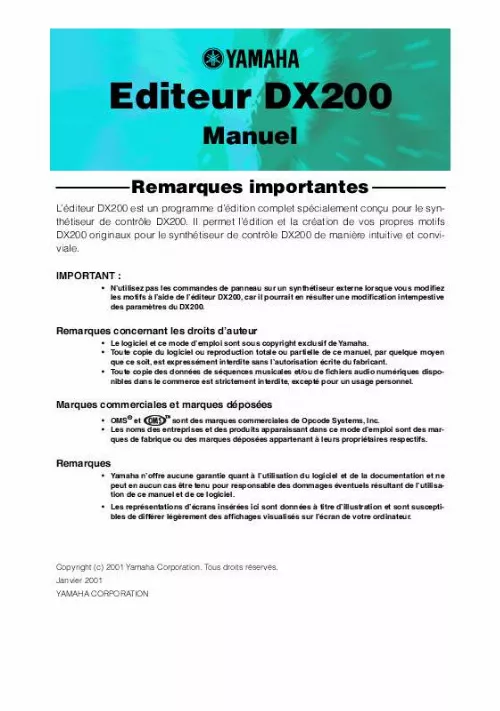
Extrait du mode d'emploi YAMAHA DX200 EDITOR
Les instructions détaillées pour l'utilisation figurent dans le Guide de l'utilisateur.
Consultez la rubrique Sélection d'un motif DX200. x Modifiez les paramètres de motif de votre choix. c Stockez les paramètres modifiés sous forme d'un motif, puis enregistrez-le avec d'autres motifs modifiés sous forme d'un fichier DX200. Utilisez l'opération Stockage pour stocker le motif que vous venez d'éditer. Puis, à l'aide de l'opération Enregistrement, enregistrez le motif modifié avec d'autres motifs utilisateurs dans un fichier DX200. Les opérations Stockage et Enregistrement sont toutes deux nécessaires pour garantir un enregistrement correct du motif en question. Leur omission est comparable au fait d'écrire une lettre sans la mettre sous enveloppe. Veillez à exécuter les deux opérations si vous souhaitez conserver un motif que vous avez édité. 9 Opérations / Comparer Comparer Cette fonction vous permet de passer des conditions du motif en cours de modification aux conditions originales, et vice-versa. Il est ainsi possible d'écouter et de comparer les modifications apportées au motif avec l'état d'origine. z Modifiez le motif de votre choix. x Sélectionnez « DX200 Comparer ». Cliquez sur [Edition] dans la barre de menus, puis sélectionnez « DX200 Comparer ». Vous pouvez également utiliser rapidement la fonction Comparer en cliquant sur une partie inactive quelconque de la fenêtre en maintenant la touche CTRL enfoncée et en cliquant sur « DX200 Comparer » dans le menu déroulant. Dans la condition Comparer, une coche apparaît dans le menu à proximité de l'indication « DX200 Comparer » est cochée. Les valeurs de paramètres apparaissent en mode transparent (gris) et ne peuvent en aucun cas être modifiées. Jouez sur le clavier avec connexion MIDI (ou cliquez sur les touches de la fenêtre DX7 Simulator) pour écouter la voix originale. c Sélectionnez à nouveau « DX200 Comparer » pour retourner à la voix modifiée. Vous pouvez le faire autant de fois que vous le souhaitez pour passer d'une voix à l'autre. · « DX200 Comparer » est en mode transparent (gris) et ne peut pas être sélectionné si le motif n'a pas été modifié. · Vous pouvez utiliser la fonction Comparer avec les paramètres de la fenêtre principale et avec les réglages Tempo et Swing dans la fenêtre Step Sequencer. [...] 5 Opérations / Ouverture des différentes fenêtres Fenêtre Step sequencer Cette fenêtre concerne la fonction de séquenceur pas à pas, pour la création rapide et aisée des séquences en boucle sophistiquées. Pour activer la fenêtre, cliquez sur la touche [STEP SEQ] située en partie supérieure de la fenêtre principale. Fenêtre DX7 Simulator Sélectionnez cette fenêtre en cliquant sur [Edition] dans la barre de menus, puis sélectionnez « DX7 Simulator ». Vous pouvez également l'appeler à partir de la barre d'outils. Aucune fonction d'édition n'est directement disponible à partir de la fenêtre DX7 Simulator. Néanmoins, à partir de cette fenêtre, vous pouvez : · Ecouter le motif actuellement sélectionné, en cliquant sur les touches du clavier. · Ouvrir un fichier DX200 en cliquant sur le cartouche ou l'emplacement de cartouche. · Ouvrir les panneaux d'édition (ci-après). 6 Opérations / Ouverture des différentes fenêtres Panneau d'édition DX7 Cette fenêtre constitue un panneau DX7 « virtuel » et vous permet d'éditer autant de motifs que si vous utilisiez les commandes du panneau d'un vrai clavier DX7. (Pour de plus amples informations, consultez la rubrique Panneau d'édition DX7. ) Pour activer cette fenêtre, cliquez à un endroit quelconque de la zone de commandes du panneau de la fenêtre DX7 Simulator. 7 Opérations / Ouverture des différentes fenêtres Sélection d'un mode Play, Edit ou Function Dans le panneau d'édition, vous avez la possibilité entre les trois modes suivants : Play, Edit et Function. · Mode Play En mode Play, vous pouvez : · Sélectionner un des 128 motifs. · Reproduire le motif sélectionné (à partir du clavier du DX200 à l'aide des touches de la fenêtre DX7 Simulator). Pour sélectionner le mode Play : Cliquez sur une des touches [MEMORY SELECT] : [1-32] ou [33-64]. · Mode Edit En mode Edit, vous pouvez : · Modifier le motif, à l'aide des paramètres de réglage de Edit (imprimés en couleur lavande au-dessus de chaque touche). Pour sélectionner le mode Edit : Cliquez sur la touche [Edition]. · Mode Function En mode Function, vous pouvez : · Modifier les paramètres (généraux) de réglage de Function du motif (imprimés en jaune au-dessous des touches appropriées). Ceux-ci incluent également divers autres paramètres de réglage de Function, tel que Rappel d'édition et Initialiser le motif. Pour sélectionner le mode Function : Appuyez sur la touche [Function]. [...]..
Téléchargez votre notice ! Téléchargement gratuit et sans inscription de tous types de documents pour mieux utiliser votre autres YAMAHA DX200 EDITOR : mode d'emploi, notice d'utilisation, manuel d'instruction. Cette notice a été ajoutée le Mardi 4 Avril 2008.
Vous pouvez télécharger les notices suivantes connexes à ce produit :
Vos avis sur le YAMAHA DX200 EDITOR
 Tres bonnes machine facile a.
Tres bonnes machine facile a.



